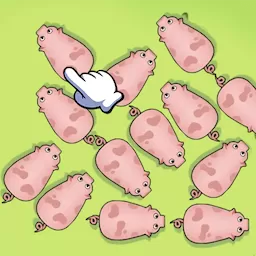系统坏了用u盘怎么重装系统_系统坏了如何用u盘重装系统
在日常使用电脑的过程中,系统出现故障是非常常见的问题之一。系统出现问题时,最有效的解决办法之一就是通过U盘重装系统。本文将详细介绍“系统坏了用U盘怎么重装系统”这一主题,帮助广大用户尤其是在中国地区的用户,掌握通过U盘重装系统的具体步骤和注意事项。
一、为什么选择用U盘重装系统?
传统的重装系统方式主要有光盘重装和U盘重装两种。由于现在很多电脑不再配备光驱,且使用U盘重装系统速度快、便携性强,因此越来越多的用户选择用U盘来重装操作系统。此外,使用U盘重装系统还能更方便地解决系统崩溃、启动失败等严重问题,让电脑恢复正常使用。
二、准备工作
1. 一只容量为8GB及以上的U盘。重装系统需要用到安装镜像,通常镜像文件较大,所以U盘容量不能太小。
2. 需要一台能够正常上网和使用的电脑,用于制作启动盘和下载系统镜像文件。
3. 一份正版或者官方的Windows系统镜像文件(ISO格式),建议从微软官方网站或者正规渠道下载,确保系统安全和稳定。
三、制作U盘启动盘
制作启动盘是将U盘格式化并写入系统安装文件的过程,常用工具有“微软官方的Windows USB/DVD Download Tool”、“Rufus”、“老殁一键U盘启动盘制作工具”等。以Rufus为例,步骤如下:
1. 将U盘插入正常工作的电脑。
2. 下载并运行Rufus软件。
3. 在Rufus主界面选择U盘设备,点击“选择”按钮,定位并选中下载的Windows ISO镜像文件。
4. 其他选项保持默认,并点击“开始”进行制作。制作完成后,U盘即成为可引导的启动盘。
四、通过U盘启动并重装系统
1. 在需要重装系统的电脑上插入制作好的启动U盘。
2. 重启电脑,并进入BIOS或UEFI设置界面。一般开机时按下“Delete”、“F2”、“F12”或者“Esc”等按键进入(具体按键可根据主板说明书或开机画面提示确定)。
3. 在BIOS设置中找到启动顺序(Boot Sequence),将U盘设置为第一启动项,保存并退出BIOS。
4. 电脑将自动从U盘启动,进入Windows安装界面。
5. 按照提示选择语言、时间和键盘布局,点击“下一步”。
6. 点击“现在安装”,输入激活密钥或跳过(可以稍后激活)。
7. 选择“自定义安装”,这样可以格式化系统盘,重新安装。
8. 选择系统安装的目标分区,建议格式化该分区,清除旧系统残留。
9. 等待安装程序自动完成复制文件、安装系统等步骤,期间电脑会多次重启。
10. 安装完成后,进入初始设置界面,按照提示完成基本配置。
五、注意事项
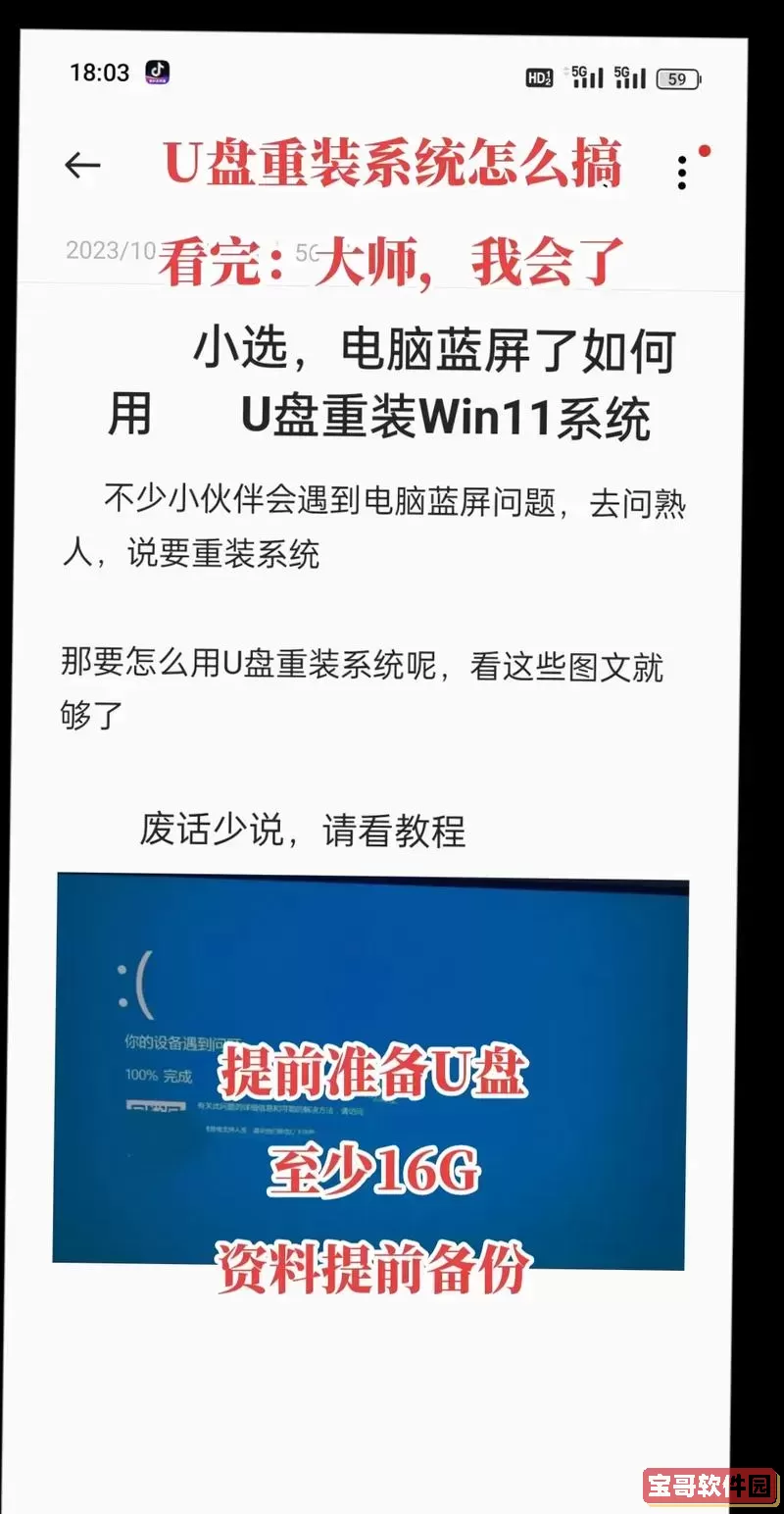
1. 重装系统前,请备份重要数据。格式化系统盘会清除所有文件,确保重要数据已妥善备份。
2. 下载系统镜像时,请选择适合自己电脑硬件的版本,如Windows 10家庭版、专业版等,避免兼容性问题。
3. 制作启动盘时,如果U盘数据较多,请提前备份,因为格式化会删除所有数据。
4. 重装系统后,需要安装相应的驱动程序和常用软件,保证电脑功能完整。
5. 如果电脑存在硬件故障,重装系统可能无法彻底解决问题,应先排查硬件状况。
六、总结
通过U盘来重装系统是解决电脑系统坏掉问题的有效方法之一。操作相对简单,适合大多数用户使用。只需准备一只U盘,下载合适的系统镜像,制作启动盘,按照步骤启动安装即可完成系统重装。希望本文提供的详细步骤能帮助广大中国地区的用户顺利解决系统问题,恢复电脑正常运行。
版权声明:系统坏了用u盘怎么重装系统_系统坏了如何用u盘重装系统是由宝哥软件园云端程序自动收集整理而来。如果本文侵犯了你的权益,请联系本站底部QQ或者邮箱删除。